Чи знаєте ви, які браузери підтримують розширення для Windows 10 Mobile?

Нова Windows 10 Mobile підтримує сторонні браузери, які пропонують розширення. Давайте дізнаємося, що це за браузер!

Коли ви вводите слово в адресний рядок браузера Edge у Windows 10 Mobile, браузер відображатиме результати пошуку з Bing. Однак якщо ви хочете відображати результати пошуку з Google або іншої пошукової системи (Yahoo,...), ви можете змінити пошукову систему в браузері Microsoft Edge для Windows 10 Mobile.
У наведеній нижче статті Tips.BlogCafeIT допоможе вам змінити пошукову систему за замовчуванням у браузері Edge для Windows 10 Mobile.
1. Відкрийте браузер Microsoft Edge на своєму пристрої Windows 10 Mobile, а потім введіть адресу пошукової системи, яку потрібно встановити. Наприклад, Google.com...
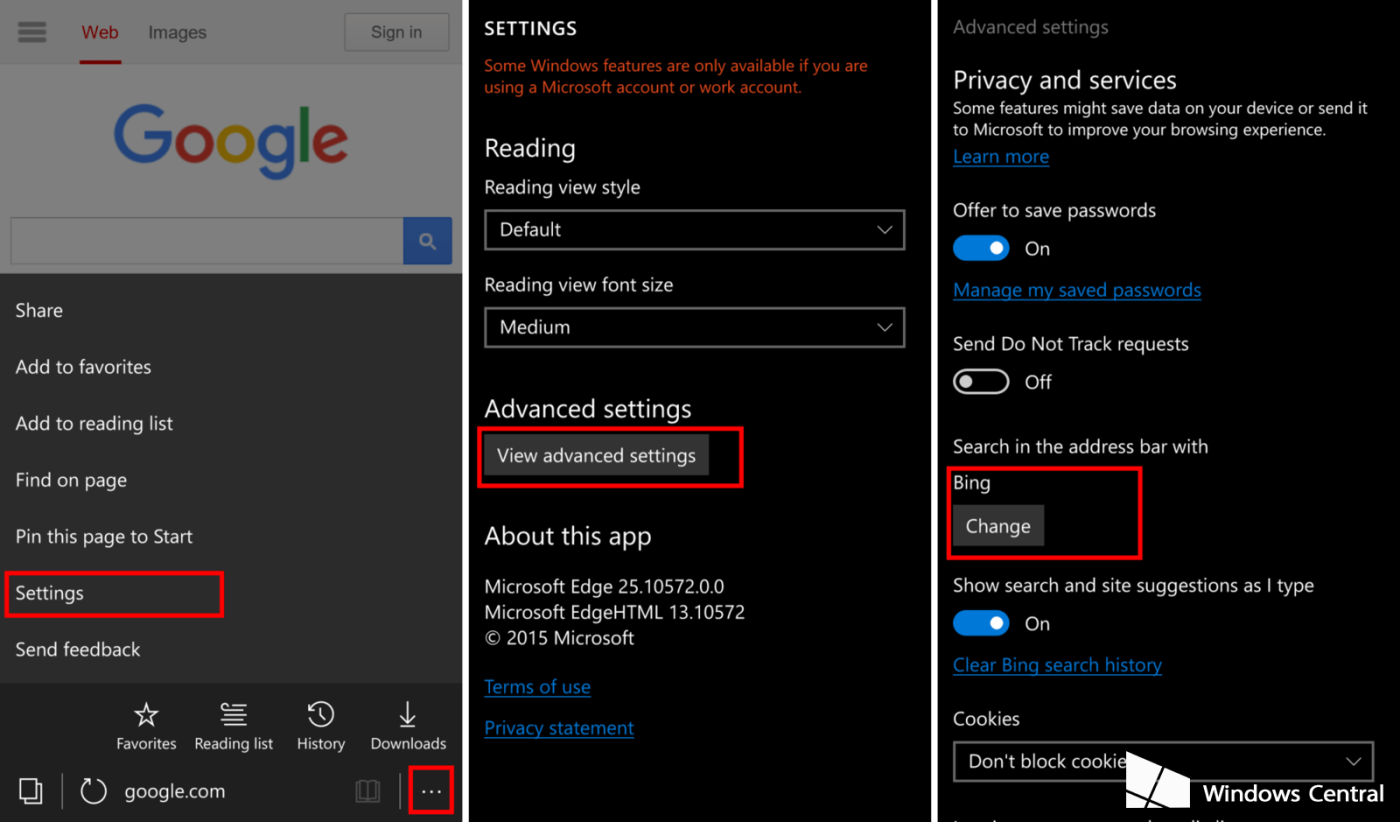
2. Далі клацніть піктограму з трьома крапками в нижньому правому куті та виберіть Налаштування => Переглянути додаткові налаштування .
3. Натисніть кнопку Змінити в розділі Пошук в адресному рядку з.
4. Виберіть Google (або будь-яку іншу пошукову систему) і натисніть Установити за умовчанням .
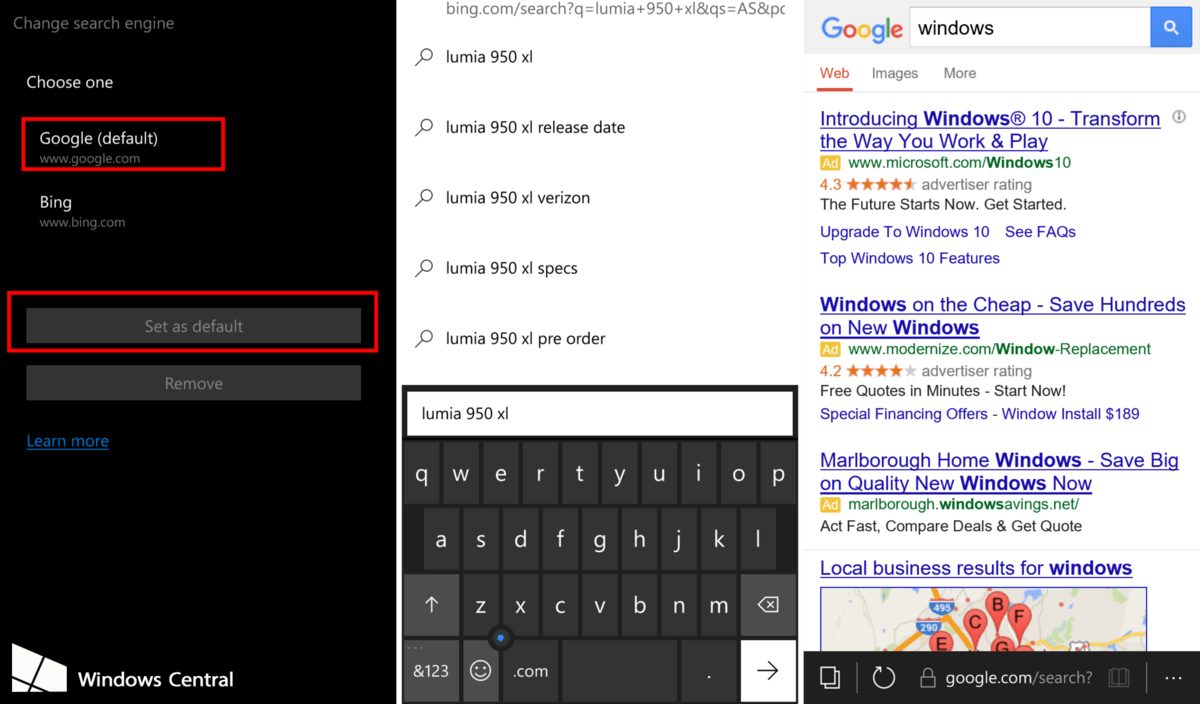
Відтепер кожного разу, коли ви шукаєте в браузері Microsoft Edge, він відображатиме результати пошуку з Google (Yahoo,...), а не з Bing, як раніше.
Зверніться до інших статей нижче:
Удачі!
Нова Windows 10 Mobile підтримує сторонні браузери, які пропонують розширення. Давайте дізнаємося, що це за браузер!
Коли ви вводите слово в адресний рядок браузера Edge у Windows 10 Mobile, браузер відображатиме результати пошуку з Bing. Однак якщо ви хочете відображати результати пошуку з Google або іншої пошукової системи (Yahoo,...), ви можете змінити пошукову систему в браузері Microsoft Edge для Windows 10 Mobile.
Windows 10 Mobile — це комбінація операційної системи Windows на смартфонах, яку Microsoft нещодавно дослідила та розробила, щоб зосередитися на експлуатації користувачів.
Режим кіоску в Windows 10 — це режим для використання лише 1 програми або доступу лише до 1 веб-сайту з гостьовими користувачами.
Цей посібник покаже вам, як змінити або відновити стандартне розташування папки Camera Roll у Windows 10.
Редагування файлу hosts може призвести до того, що ви не зможете отримати доступ до Інтернету, якщо файл змінено неправильно. Наступна стаття допоможе вам редагувати файл hosts у Windows 10.
Зменшення розміру та місткості фотографій полегшить вам обмін або надсилання ними будь-кому. Зокрема, у Windows 10 ви можете пакетно змінювати розмір фотографій за допомогою кількох простих кроків.
Якщо вам не потрібно відображати нещодавно відвідані елементи та місця з міркувань безпеки чи конфіденційності, ви можете легко вимкнути це.
Microsoft щойно випустила ювілейне оновлення Windows 10 із багатьма вдосконаленнями та новими функціями. У цьому новому оновленні ви побачите багато змін. Від підтримки стилуса Windows Ink до підтримки розширень браузера Microsoft Edge, меню «Пуск» і Cortana також були значно покращені.
Одне місце для керування багатьма операціями прямо на панелі завдань.
У Windows 10 ви можете завантажити та встановити шаблони групової політики для керування параметрами Microsoft Edge, і цей посібник покаже вам процес.
Темний режим — це інтерфейс із темним фоном у Windows 10, який допомагає комп’ютеру економити заряд акумулятора та зменшує вплив на очі користувача.
Панель завдань має обмежений простір, і якщо ви регулярно працюєте з кількома програмами, у вас може швидко закінчитися місце, щоб закріпити більше ваших улюблених програм.










